Win7系統(tǒng)如何給移動硬盤分區(qū)?Win7系統(tǒng)給移動硬盤分區(qū)的方法
最近有Win7系統(tǒng)用戶反映,傳統(tǒng)的小U盤和硬盤已經(jīng)不能滿足日常需求了,所以買了個1T的移動硬盤來做存儲,可是不知道要怎么將它分區(qū)。針對這個問題,小編現(xiàn)在就來跟大家說說Win7系統(tǒng)下給移動硬盤分區(qū)的方法。
方法/步驟
1.連接移動硬盤到電腦,會發(fā)現(xiàn),1T的硬盤只有931G,不用擔心,這是因為算法的原因,正常的。注意,如果移動硬盤有數(shù)據(jù)需要備份的話,請?zhí)崆白龊脗浞荨?/p>

2.右鍵單機計算機-》管理。
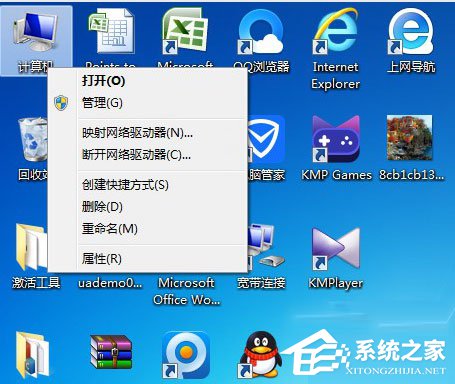
3.點擊“磁盤管理”,然后你就會看到移動硬盤的信息,移動硬盤默認只有一個分區(qū)。
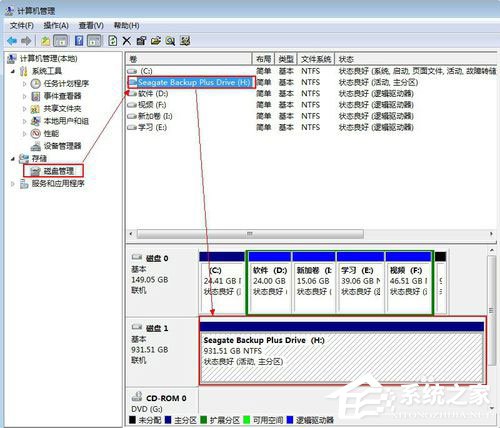
4.右鍵單機移動硬盤分區(qū)-》刪除卷-》系統(tǒng)提示所有數(shù)據(jù)都會丟失,如果沒有數(shù)據(jù)需要備份或者數(shù)據(jù)已經(jīng)備份了,請直接點“是”。刪除卷后,會顯示“未分配”。

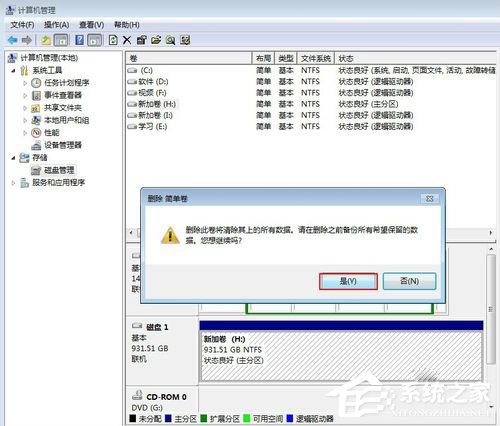
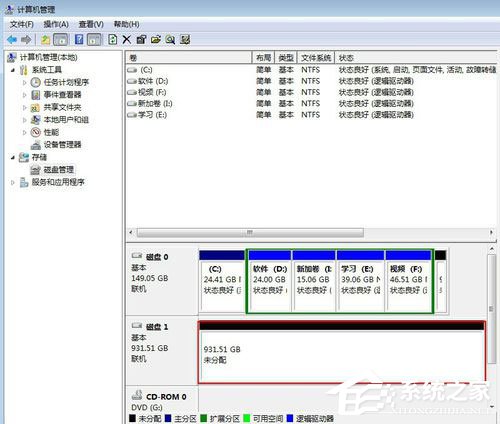
5.在“未分配”上點擊右鍵-》新建簡單卷-》下一步-》然后會出現(xiàn)磁盤大小信息,這時候要注意了,整個移動硬盤只要一個分區(qū)的話,什么都不用改,直接點擊下一步。如果要做成多個分區(qū)的話,這里要填寫第一個分區(qū)的大小。這里按硬盤大小平均分成三個分區(qū),所以改成了307200-》然后點擊下一步。

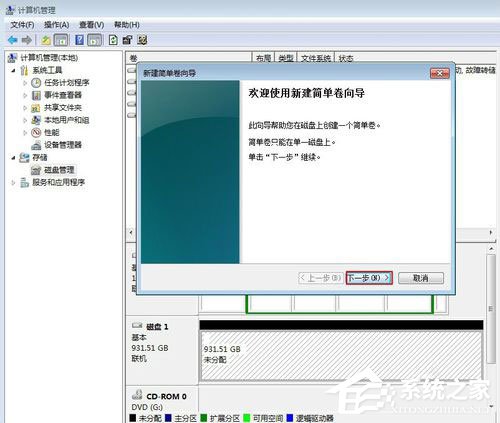
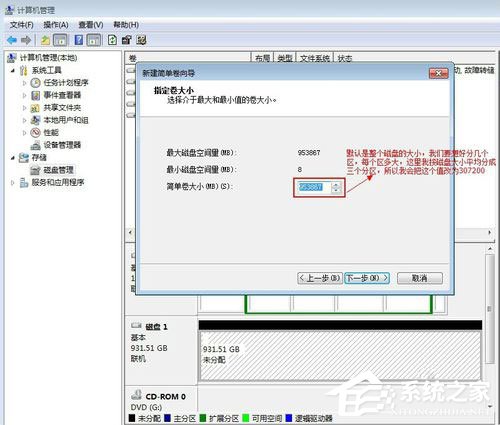
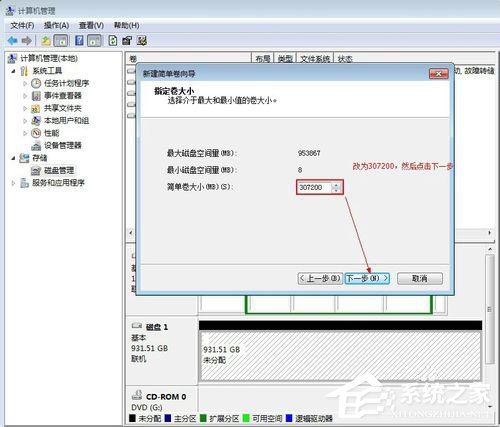
6.“分配以下驅(qū)動器號”,可以不改,也可以根據(jù)喜好進行修改,如果驅(qū)動器號已經(jīng)被占用,則要選擇未被占用的驅(qū)動器號。然后點擊“下一步”。
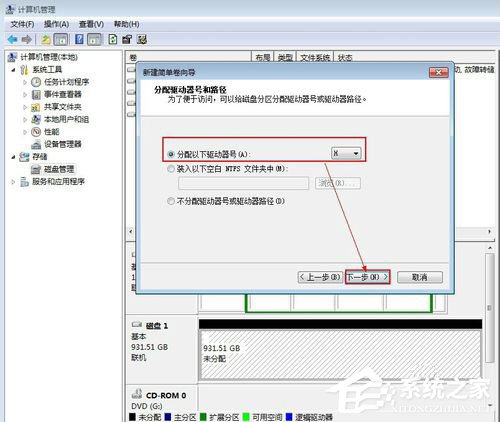
7.這一步可以設置“文件系統(tǒng)”的格式,一般默認“NTFS”就可以了。卷標也可以根據(jù)喜好修改。勾上“執(zhí)行快速格式化”,然后點擊“下一步”。
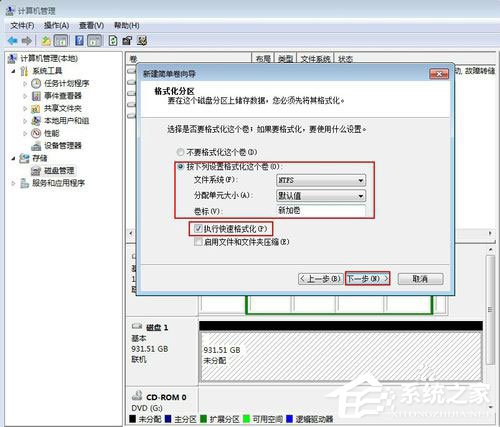
8.點擊“完成”,稍等一會你就可以看到一個新的分區(qū)已經(jīng)建立了。

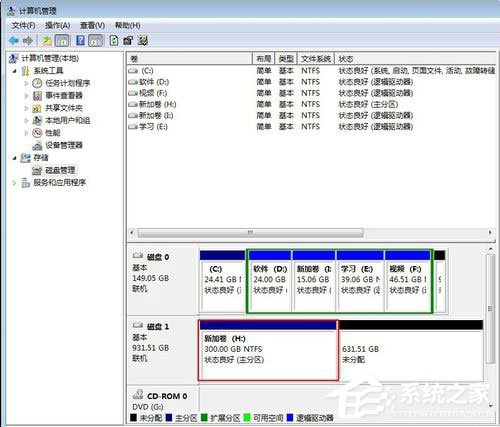
9.在剩下的“未分配”磁盤上右鍵-》新建簡單卷,然后重復上面的步驟,去建立第二個分區(qū)。


10.繼續(xù)重復上面的步驟去建立第三個分區(qū),只是在分配磁盤大小的時候,不用做任何修改,把剩下的空間全部留給第三個分區(qū)。
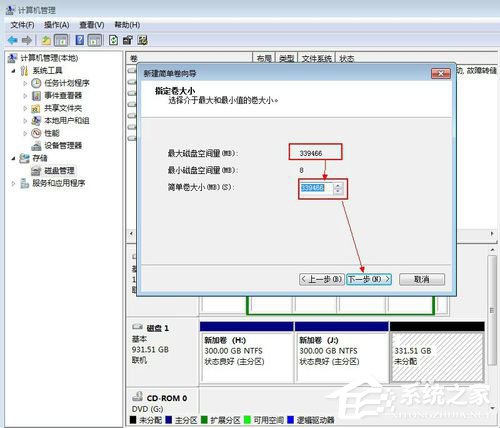
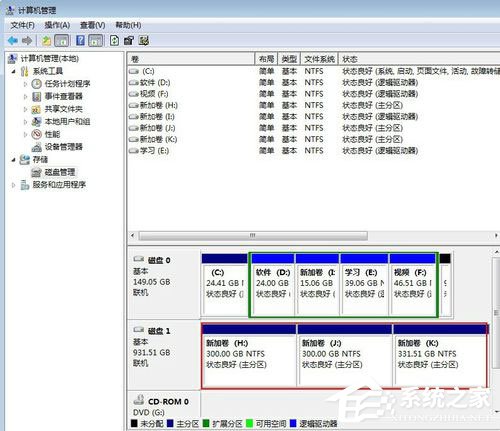
11.最后打開計算機,就會看到移動硬盤被分為三個分區(qū)了。
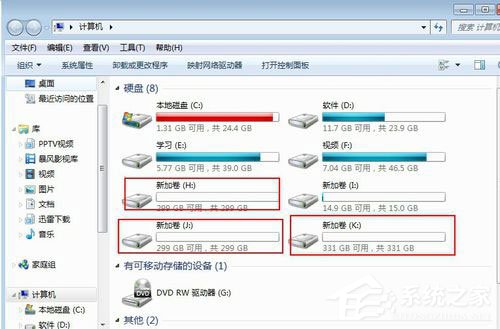
以上就是小編分享給大家的Win7系統(tǒng)下給移動硬盤分區(qū)的方法,通過以上步驟設置后,你就可以看到已經(jīng)將移動硬盤分區(qū)好了。
相關文章:
1. 注冊表命令大全 腳本之家特制版2. Fedora怎么設置圖標主題? Linux系統(tǒng)圖標主題的設置方法3. WinXP無法定位序數(shù)459于動態(tài)鏈接庫的解決方法4. Win10電腦磁盤占用率太高怎么解決?5. 淺談Solaris技術6. 微軟 Win11 首個 Canary 預覽版 25314 推送 附更新內(nèi)容和升級方法7. Windows10如何備份和恢復本地組策略設置?8. Win10系統(tǒng)無法正常安裝字體怎么辦?安裝字體失敗的處理方法9. Win10家庭版遠程連接不上 Win10家庭版無法被遠程連接解決方法10. Windows10怎么開啟系統(tǒng)開機音樂?

 網(wǎng)公網(wǎng)安備
網(wǎng)公網(wǎng)安備